Lip Processing in Photoshop - photocasa - orosz fotó katalógus
Üdvözlünk! Én Eugene Stupka vagyok, és szeretnék megosztani veletek egy lépésről-lépésre szóló leckét az ajkak retusálásával kapcsolatban. Ez általában elhallgatott, ezért ezt a témát felvetem a cikkemben. A megértés érdekében bélyegzéssel, görbékkel és maszkkal kell rendelkezned.
1. lépés.
A bélyegző segítségével korrigáljuk az ajkak kontúrját, másolva a bőr tiszta felületét.

A következő lépés lesz a chiaroscuro kiegyenlítése az ajkakon. Ehhez használjuk a görbéket [korrekciós réteg - görbék]. Emelje fel a görbét [vö. kép]
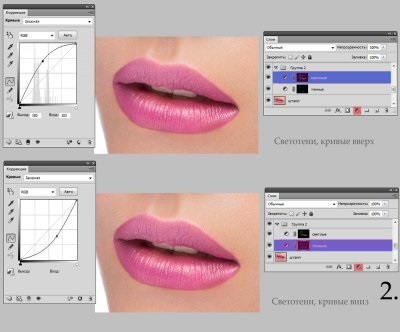
Miután megfordította a maszkot ctrl I.
Továbbá hagyja el a görbét [vö. kép]
Fordítsa el a maszkot ctrl I.
Egy kis sugarú fehér ecsettel, kis áttetszőséggel [az adott fényképtől függően] a chiaroscurot az ajkak teljes felületére igazítja. Világosság - sötétedés Miután globálisan felvettük a vakító fényt az ajkakra, egy fehér kefével a maszk [ kép]
3. lépés.

Ezután távolítsa el a szerszámbélyegző kis szabálytalanságait, káprázását, ráncokat, amelyek nem felelnek meg az ajkak textúrájának.
4. lépés.

Ebben a lépésben a 2. pont elve alapján két maszkot használunk a kötet újbóli beállításához. [Ezt az elemet csak akkor hajtják végre, ha további fényárnyalatok szükségesek]
5. lépés.
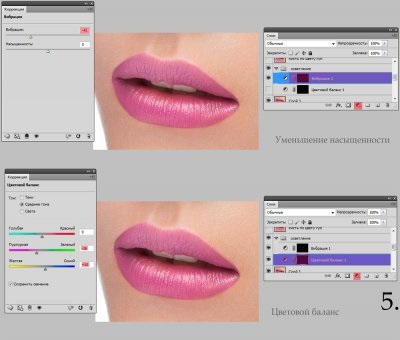
Most ki kell javítania az ajkak egyes részeinek színét. Ehhez a korrekciós rétegeket használjuk.
Hozzon létre egy korrekciós réteg rezgését, csökkenti a telítettséget [ld. kép] és fordítsa el a maszkot ctrl I.
Miután a fehér színű ecsettel ellátott telítettség fokozódott, kis áttetszőséggel, dörzsölje a kívánt színre.
Ezután hozzon létre egy korrekciós réteg színegyensúlyt a beállításokkal [ kép], fordítsa el a maszkot ctrl I és törölje azokat a helyeket, ahol meg kell erősíteni a színt.
Ne feledje, hogy az egyes fotókkal végzett munka egyedi, és a színkülönbség nagyon eltérő lehet, ezért a korrekciós rétegeket a kívánt színnek megfelelően kell létrehozni.
6. lépés.

Ebben a lépésben leírják a bőrtónus-kiegyenlítő opciót, amelyet mérsékelten kell használni, mivel a textúra elvesztése lehetséges.
Egy kis ecsettel, kis áttetszőséggel, megváltoztatjuk az ajak színét, amely közel áll a fogakhoz. Vedd fel az ecset színét.
7. lépés.
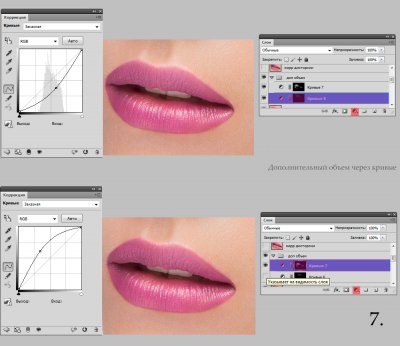
Miután minden manipulációt hozzá kell adni az ajkak térfogatához, úgyhogy úgy tűnik, hogy nem ragadnak össze.
A 2. lépésben a korrekciós rétegek használatával térfogatot adjon az ajkaknak.
8. lépés.

A lépésben kis átfogó képkorrekció történt.
Torzítás korrigálása [szűrő]
Fogfehérítés [gyors kiválasztás, elszíneződés, szintek emelése]
Remélem, hogy a lecke világos és informatív lesz!)
